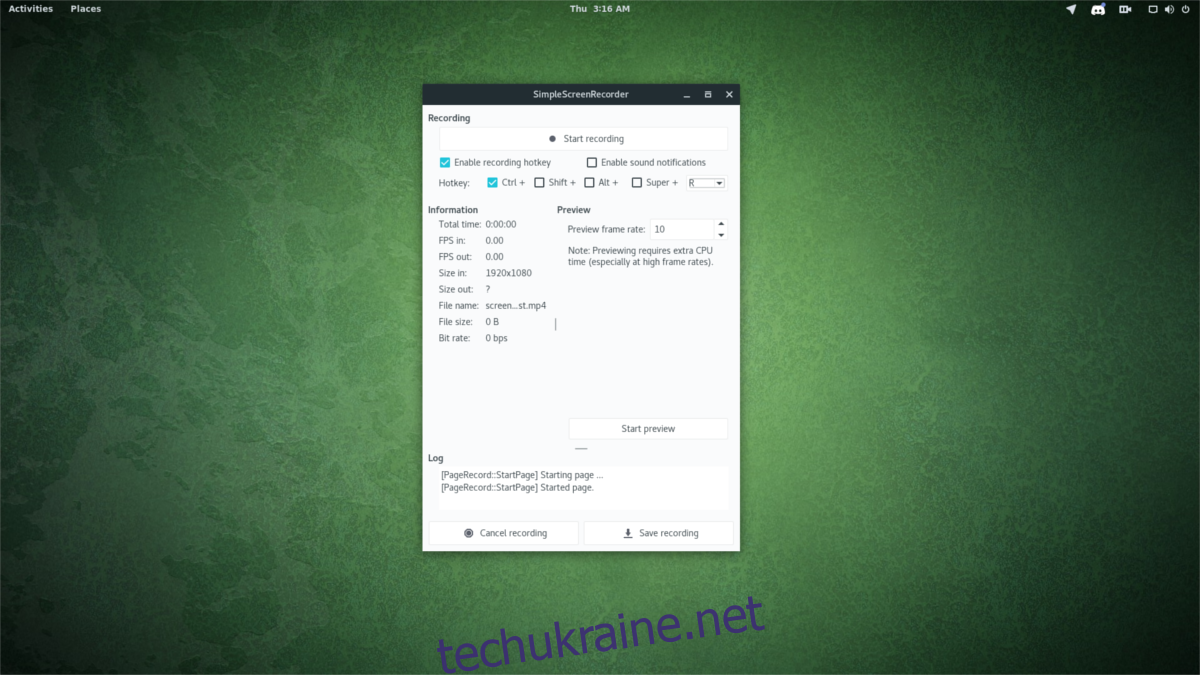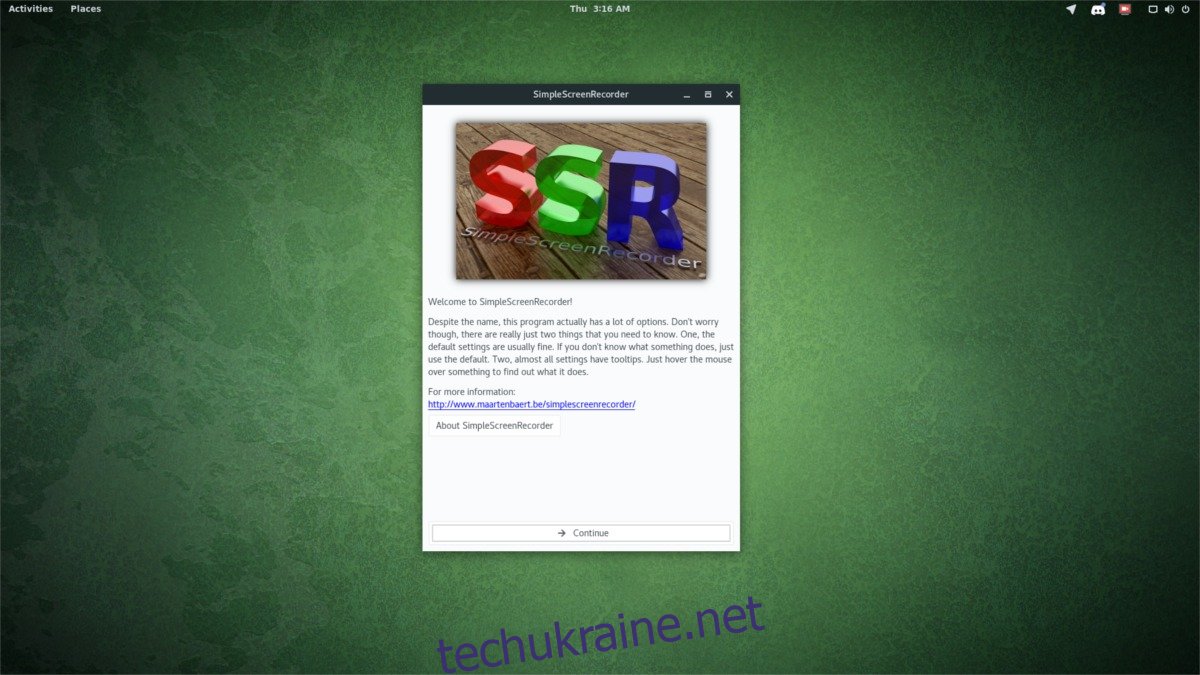OBS є одним з найпопулярніших записувачів екрану для Linux. Він досить багатий і популярний, тому мало хто з інших пристроїв для запису екрана привертає увагу. Хоча OBS чудово підходить, тим, хто хоче записати ігровий процес на Linux, варто розглянути можливість використання Simple Screen Recorder. Це чудовий маленький інструмент для Linux, який може записувати багато різних типів відео, включаючи: OpenGL (ігри), весь робочий стіл тощо.
Установка
Інструмент Simple Screen Recording є одним із найпопулярніших інструментів запису, тому багато різних дистрибутивів Linux мають його у своїх джерелах програмного забезпечення. Щоб встановити його, відкрийте вікно терміналу та введіть команду встановлення.
Ubuntu
sudo apt install simplescreenrecorder
Debian
sudo apt-get install simplescreenrecorder
Arch Linux
sudo pacman -S simplescreenrecorder
Fedora
sudo dnf install simplescreenrecorder
OpenSUSE
sudo zypper install simplescreenrecorder
Інші Linux
Більшість сучасних дистрибутивів Linux так чи інакше містять Simple Screen Recorder. Щоб встановити його, відкрийте термінал, знайдіть у диспетчері пакунків «простий запис екрану» та встановіть його. Крім того, відкрийте програмне забезпечення Gnome або будь-який інший інструмент для перегляду програмного забезпечення, який є у вашій операційній системі, і знайдіть його таким чином.
Хочете використовувати SSR, але не можете знайти його для встановлення? Натомість спробуйте створити його з джерела. Зробити це, перейдіть на сторінку розробника, і прокрутіть униз, щоб знайти «Створення залежностей». Прочитайте все, оскільки ця частина сторінки пояснює все, що входить до створення програмного забезпечення.
Створення нового профілю запису
Simple Screen Recorder вимагає певної конфігурації, перш ніж ви зможете почати запис. Щоб почати процес налаштування, відкрийте програму. Коли він відкриється, вас зустріне екран запуску. На цьому екрані відобразиться значення «простого запису екрана» та деяка інша відповідна інформація. Це повідомлення з’являється щоразу, коли ви його запускаєте.
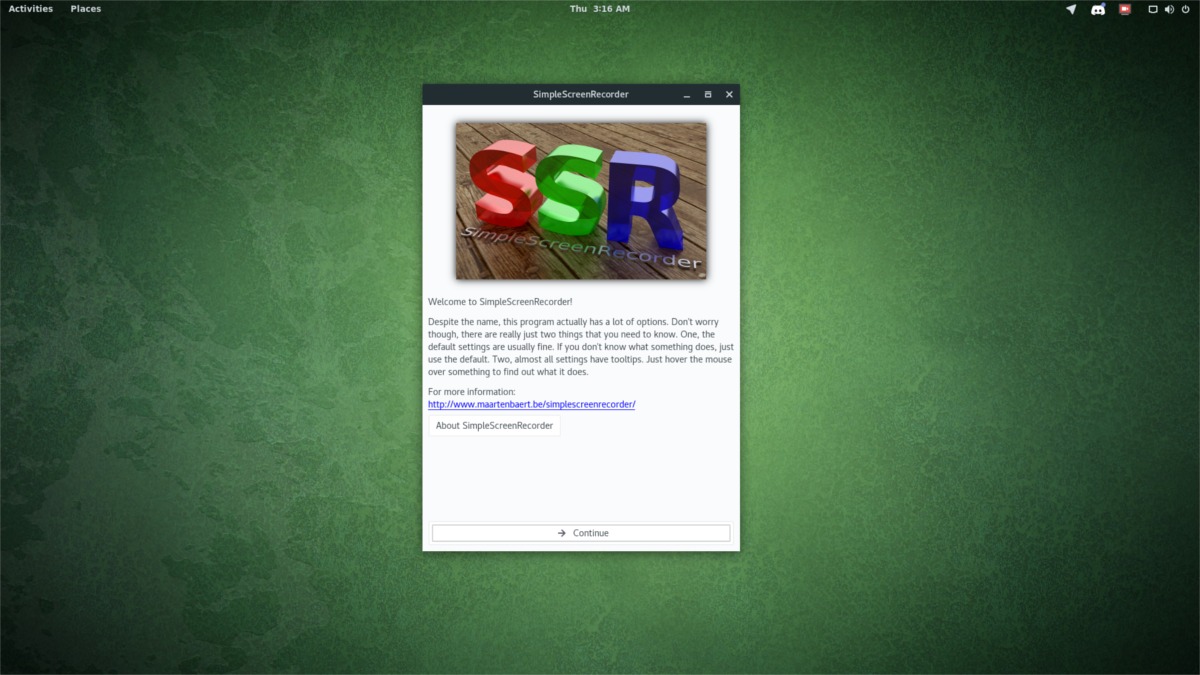
Щоб перейти до наступної сторінки в інструменті запису, натисніть «Продовжити». Далі слід налаштувати конфігурацію відео. У цій області ви зможете вказати типи відеовходу, частоту кадрів і навіть аудіовхід.
Щоб отримати найкращі результати, виберіть опцію «записати весь екран». Цей метод фіксує ваш поточний макет робочого столу, тобто сесію X, і на даний момент є найкращим способом запису ігрового процесу в Linux. Крім того, виберіть опцію OpenGL, щоб безпосередньо зафіксувати гру.
Після вибору типу запису перейдіть до частоти кадрів. Установіть прапорець біля пункту «Частота кадрів:» і введіть 60. Що стосується відеоігор, найкраща частота кадрів для запису зазвичай становить 60 кадрів в секунду.
Примітка: якщо на вашому комп’ютері з Linux виникають проблеми із плавним записом відео зі швидкістю 60 кадрів на секунду, подумайте про встановлення значення 30 або 45.
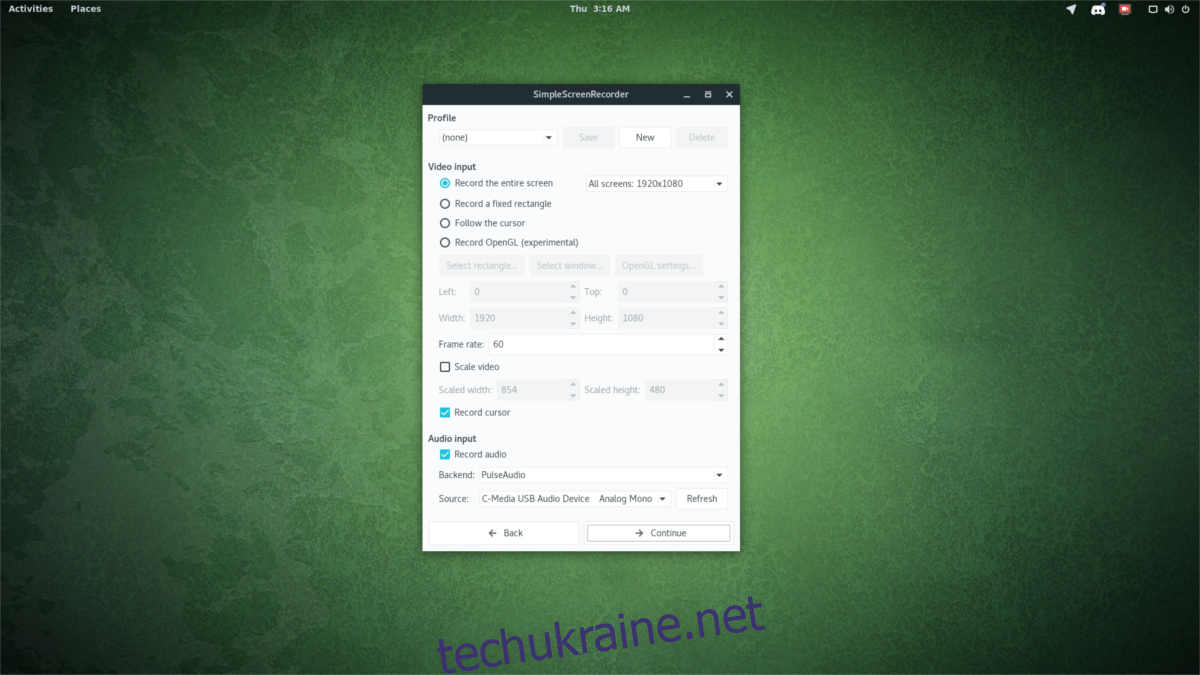
Нарешті, перейдіть до розділу «Аудіовхід». Хочете записати коментар до свого відео? Скористайтеся спадним меню та виберіть свій мікрофон. Крім того, запишіть аудіо для гри, вибравши опцію «монітор».
Коли все налаштовано, натисніть «Продовжити», щоб перейти до наступної сторінки.
Налаштування кодування
Поряд зі створенням профілю запису, вам також потрібно буде створити профіль для кодера всередині SSR. Почніть налаштування, вибравши контейнер (він же тип відеофайлу). На даний момент Simple Screen Recorder підтримує такі контейнери відеофайлів: MKV, MP4, WEBM та OGG.
Натисніть спадне меню та виберіть MP4, оскільки він, як правило, найкращий для запису в програмі. Під кодеком переконайтеся, що також вибрано H.264, і перейдіть до повзунка коефіцієнта постійної швидкості.
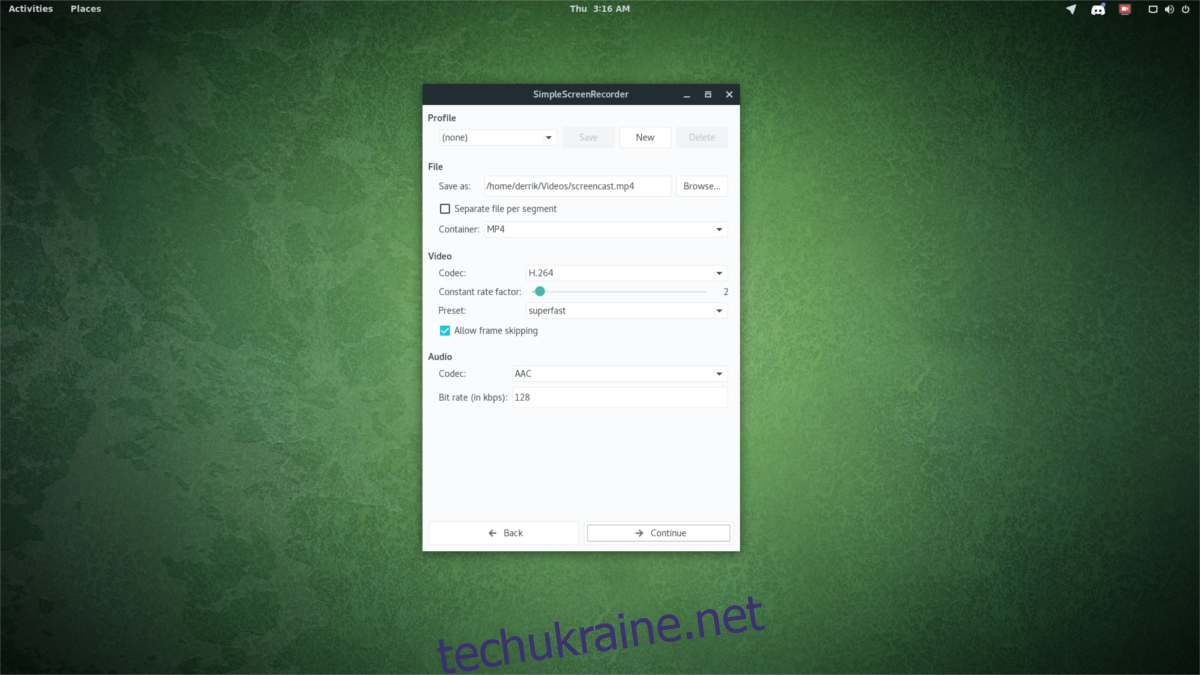
Повзунок коефіцієнта постійної швидкості визначає якість відеозапису. Чим більше число, тим гірша якість відео. Низьке число завжди краще. Відрегулюйте повзунок залежно від того, що може обробляти ваша система. Якщо ви не впевнені щодо спеціального налаштування для коефіцієнта швидкості, клацніть один із попередніх налаштувань і подивіться, як вони працюють для вас.
Нарешті, змініть кодування звуку на AAC і натисніть «Продовжити», щоб завершити процес налаштування.
Запис гри
Щоб записати ігровий процес на Linux, виконайте такі дії. Спочатку встановіть свою відеогру та перейдіть до налаштувань, щоб переконатися, що це правильна роздільна здатність для вашого монітора. Крім того, переконайтеся, що гра працює добре під час роботи диктофона. Якщо він сповільнюється, коли SSR відкритий, може бути гарною ідеєю зменшити налаштування, тобто записувати з нижчою частотою кадрів.
Примітка. Обов’язково переведіть гру в повноекранний режим. Simple Screen Recorder може записувати відеоігри незважаючи ні на що, але ігровий процес найкраще записувати на весь екран.
Пройдіть і двічі перевірте налаштування кодеку та аудіо. Коли все виглядає добре, натисніть кнопку «почати запис», щоб почати процес запису.
Гарячі клавіші
Simple Screen Recorder має гарячі клавіші, які можна використовувати для початку та зупинки процесу запису. Гарячі клавіші можна налаштувати на екрані запису. За замовчуванням користувач може почати запис у будь-який час, натиснувши Ctl + R. Щоб змінити гарячу клавішу за замовчуванням, виберіть один із альтернативних модифікаторів (Ctrl, Shift, Alt або клавішу Windows). Потім виберіть клавішу, яку потрібно натиснути замість R у спадному меню.